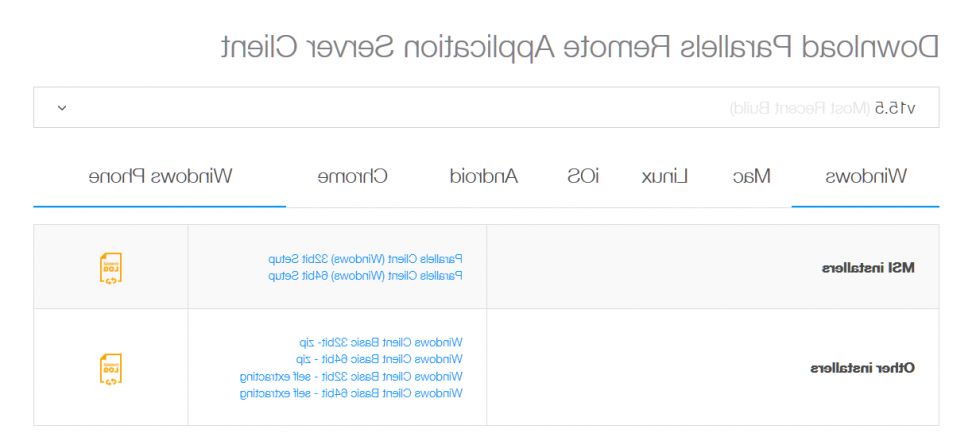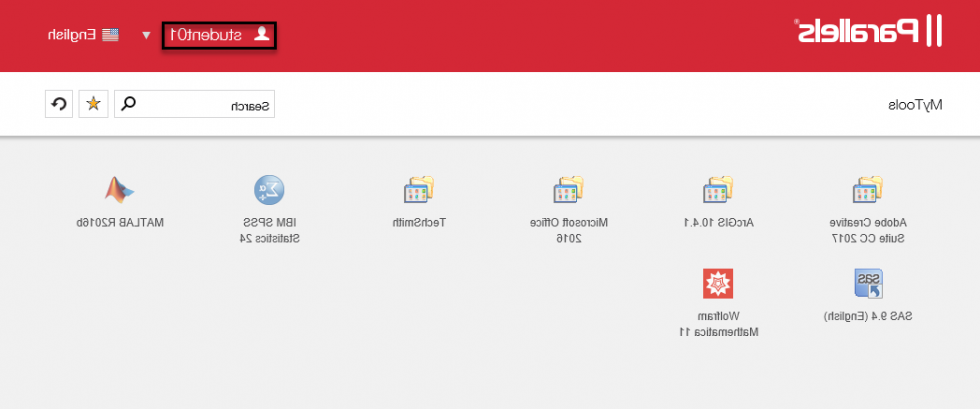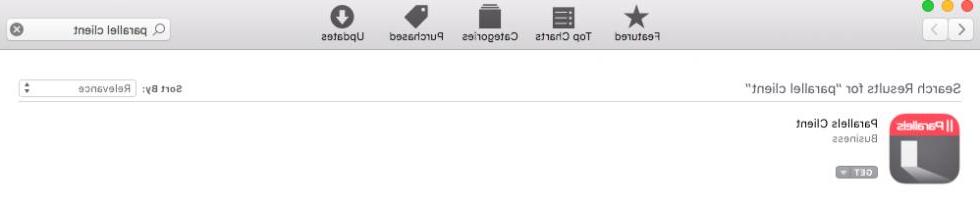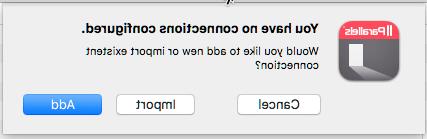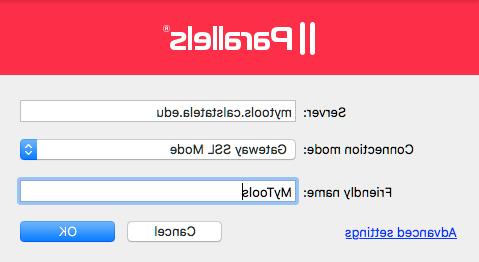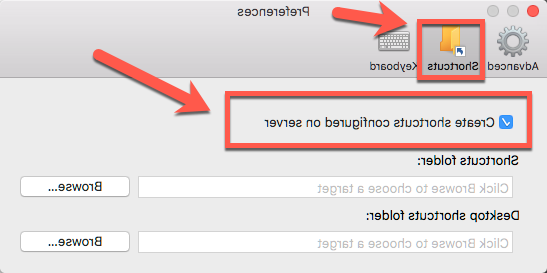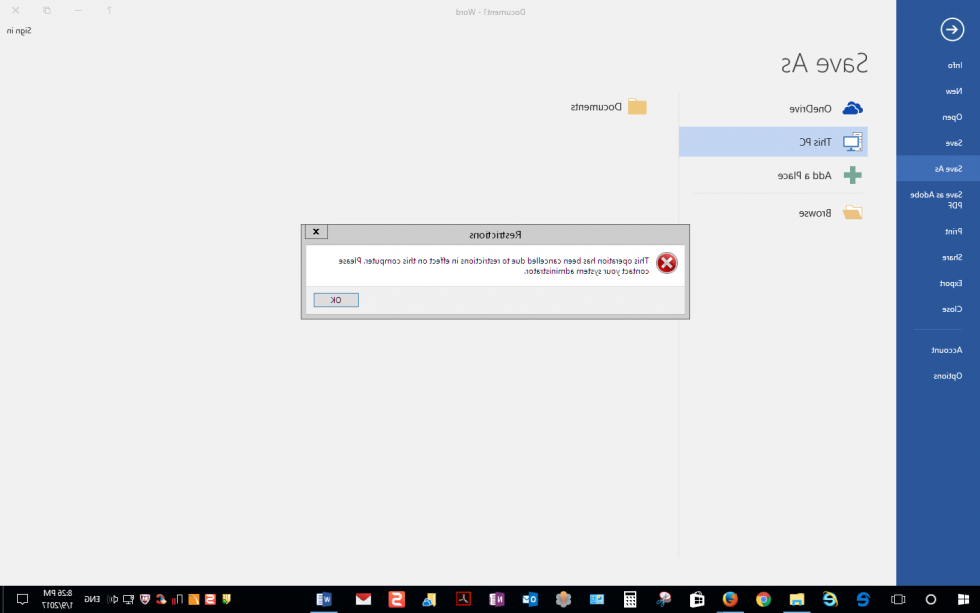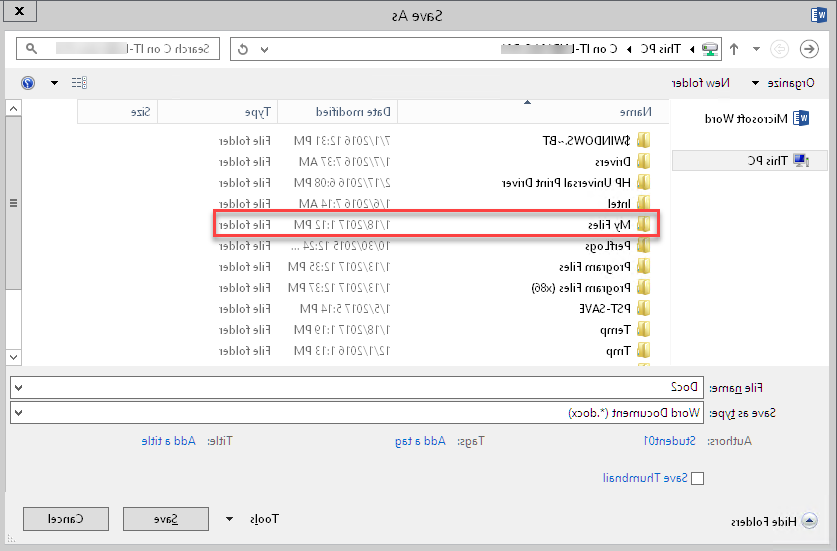MyTools将软件作为按需服务交付给足彩外围网站的学生、教师和员工. MyTools提供了从任何地方对常用软件的虚拟实例的安全访问, 在任何时候, 使用电脑, 移动PC, 平板电脑, 或者其他有互联网连接的移动设备. 唯一的限制因素是设备上的屏幕是否可以以可读格式显示结果,以及软件是否与设备兼容. 在你可以使用我的工具之前,你需要通过安装相似的客户来设置你的设备.
可用的软件
下面是我的工具目前可用的软件列表. 随着时间的推移, 根据需要和软件供应商提供的虚拟许可的可用性,可以添加其他软件.
- ABBYY FineReader PDF
- ArcGIS职业
- ChemDraw 23.1
- 最终草案12
- Mathematica 14
- MATLAB 2024
- Microsoft Access 2021
- 微软Excel 2021
- 微软PowerPoint 2021
- Microsoft Project Professional 2021
- Microsoft Publisher 2021
- 微软Visio专业版2021
- 微软Word 2021
- SAS 9.4
- SPSS 29和SPSS Amos
- ABBYY FineReader PDF
- ArcGIS职业
- ChemDraw 23.1
- Mathematica 14
- MATLAB 2024
- Microsoft Access 2021
- 微软Excel 2021
- 微软PowerPoint 2021
- Microsoft Project Professional 2021
- Microsoft Publisher 2021
- 微软Visio专业版2021
- 微软Word 2021
- Respondus
- SAS 9.4
- SPSS 29和SPSS Amos
培训
下面是足彩外围网站如何设置和使用MyTools的分步说明和视频教程.
- 个人电脑的MyTools设置说明 (视频)
- Mac的MyTools设置说明 (视频)
- 如何保存文件 (视频)
- 去 MyTools 网站.
- 如果您是第一次使用我的工具,您必须先安装 相似之处远程应用服务器客户端 也被称为 相似之处 客户端. 点击“下载客户端,如下图所示.
- 点击“下载下一个窗口出现时. 下一个窗口将允许您选择操作系统并下载客户端软件.
- 此窗口将出现,要求您运行或保存该文件。客户端下载er.exe”.
- 当您开始安装时,将出现下面的窗口.
- 点击 下一个 要继续,请勾选复选框以确认您同意"相似之处终端用户许可协议”.
- 点击 下一个 继续.
- 在下面显示的下一个屏幕中,保留默认选择并选择 下一个 继续.
- Select 完成 完成如下所示的安装.
- 系统可能会要求您重新启动系统,以便正确设置配置.
- 重新启动后,您可以继续进行 MyTools 网站和登录使用您的MyCalStateLA ID帐户.
- 如果出现如下所示的窗口,请选中“记住我对tuxclient链接的选择,然后点击 打开链接.
- 登录成功后, 现在,您可以启动所有可用的应用程序,如下所示.
- 在这个例子中, Word 2016正在启动,当你试图保存文档时,它显示了一个足彩外围网站限制的错误. 点击 OK 继续.
- 您将看到下面的窗口显示“这个电脑”. 点击 这个PC图标 它会显示你本地硬盘的位置,你可以在那里保存你的文件.
重要:确保您保存您的工作到您的本地驱动器下"这台PC ",这可以是您的本地硬盘驱动器或外部驱动器. 注销时,保存在其他区域的数据将丢失.
- 当您准备关闭MyTools时,请点击“您的用户名”和“注销”退出。.
重要提示:不要在此屏幕上使用“更改密码”来更改密码. 你需要在 MyCalStateLA ID 网站.
- 从 应用程序商店、搜索和安装 相似的客户.
- 打开位于 应用程序 文件夹. 启动后,将弹出以下窗口. 点击 添加.
- 点击 相似之处远程应用服务器.
- 类型 mytools.zs263.com 在 服务器 盒子. 选择 网关SSL模式 为 连接模式. 类型 MyTools 或者你喜欢的名字 友好的名称.
- 点击 高级设置 然后输入你的 MyCalStateLA ID 帐户用户名和密码.
- 点击 本地资源. 检查 磁盘驱动器 并点击 配置.
- 点击+号.
- 选择 文档 并点击 开放. 单击 OK 应用设置按钮.
- 右键单击 MyTools 并选择 连接.
- 如果屏幕显示以下消息
点击 快捷键 取消选中”创建在服务器上配置的快捷方式“然后关上窗户.
- 现在,当您成功连接时,您可以启动所有可用的应用程序,如下所示.
- 在这个例子中, Word 2016正在启动,当你试图保存文档时,它显示了一个足彩外围网站限制的错误. 点击 OK 继续.
- 您将看到下面的窗口显示“这个电脑”. 点击这个图标,它将显示您的本地硬盘驱动器的位置,您可以保存您的文件.
重要:请确保您保存您的工作到您的本地驱动器下"这台电脑". 这可以是在步骤8中设置的本地硬盘驱动器. 注销时,保存在其他区域的数据将丢失.
- 当您准备关闭MyTools时,通过右键单击退出 MyTools 并单击 注销.
- 初始设置完成后,您可以重新连接并再次使用我的工具 步骤9 并选择 连接.
- 下载 相似之处远程应用服务器客户端.
- 选择您的设备操作系统.
- 下载应用程序并完成安装.
- 服务器名称为“mytools.zs263.com”.
- 发射 相似的客户 使用 MyTools 在你的设备上.
如何在Windows上保存文件
- 在本地硬盘上创建一个文件夹,以便于保存和访问文件. 在本例中,我们将创建一个名为"我的文件在你的 推动“C” 在我们发布Word 2016之前. 当您尝试保存到默认服务器“文档”或“Desktop”文件夹时,将显示有关限制的错误,如下所示. 点击 OK 继续.
- 您将看到显示“这个电脑”. 点击 这个电脑 图标,它将显示硬盘驱动器的内容. 在本例中,它将是 “C”开 你会看到的。”我的文件文件夹如下所示. 输入 文件名称 并点击 保存.
如何在Mac上保存文件
- 成功发射后 MyTools,点击 本地资源. 检查 磁盘驱动器 并点击 配置.
- 点击+号.
- 选择 文档 并点击 开放. 点击 OK 要应用设置.
- 在这个例子中, Word 2016启动后,当你试图保存文档时,会弹出一个限制错误窗口. 点击 OK 继续.
- 您将看到下面的窗口显示“这个电脑”. 点击 这个电脑 图标,它将显示您的本地硬盘驱动器(s)的位置,您可以保存您的文件.
常见问题
No. 由于软件许可限制,加州州立大学L.A只能通过提供一些软件应用&, MyTools. 我们将继续与软件供应商合作,努力扩大可用应用程序的列表.
系统将在30分钟不活动网站后注销. 与活动应用程序的断开连接将在该活动应用程序不活动60分钟后发生.
关闭浏览器将导致上一个问题中提到的断开连接状态. 一旦您的会话被断开,您将需要再次登录以重新激活会话.
无论是PC还是Mac,将你的工作保存到本地硬盘驱动器,外部驱动器或USB驱动器. 当您注销时,保存到相似之处服务器区域的任何数据都将丢失.
是的,只要你正确设置了文件保存,它们就会保存到你的本地硬盘上. 建议您在开始会话后立即保存文档或电子表格, 这将使自动保存工作.
是的,打印将像您通常使用的任何本地应用程序一样工作.
您的PC或Mac上可能安装了较旧或已损坏的版本. 您需要卸载现有版本,然后从 相似的网站.